Việc máy tính đột nhiên bị tắt mà chưa lưu file word đang sử dụng và rồi khi mở mất sạch mọi dữ liệu chính là một trong những nỗi ám ảnh của rất nhiều người dùng. Đừng lo lắng nhé, vì dữ liệu vẫn còn tồn tại và chưa bị mất nhưng bạn phải biết cách tìm lại, hãy theo dõi bài viết sau đây để biết cách lấy lại file word chưa lưu nhé!
Có lấy lại được file Word chưa lưu không?

Việc tìm và lấy lại file Word chưa kịp lưu trên máy tính là việc làm hoàn toàn có thể và không những thế mà bạn còn có thể lấy được cả các file Word chưa lưu bằng mọi phiên bản từ trước cho đến bây giờ. Thế nhưng, việc lấy lại file Word đã bị xóa hoặc chưa lưu sẽ không hề dễ dàng gì cả. Bạn hãy theo dõi bài viết dưới đây để biết thêm thông tin chi tiết.
Có thể khôi phục file Word chưa lưu trong trường hợp nào?
Dưới đây là những trường hợp mà bạn có thể thực hiện khôi phục file Word và tìm lại được đó chính là:
Những file Word chưa kịp lưu khi bị tắt máy đột ngột hoặc chưa kịp lưu.
Những file Word bị ghi đè dữ liệu mới lên các dữ liệu đã cũ.
Để có thể không bị mất file Word chưa lưu với những tài liệu quan trọng thì bạn hãy kích hoạt chế độ tự động lưu và tự động khôi phục.
Xem thêm: Link download Tài liệu ôn thi chứng chỉ tin học cơ bản – dành cho người mới học
Hướng dẫn cách lấy lại file word chưa lưu chi tiết
Bước 1: Đầu tiên bạn mở Word lên sau đó điều hướng đến phần tài liệu → Open. Ở đây khi nhìn xuống dưới màn hình bạn sẽ thấy phần “khôi phục tài liệu chưa lưu” thì bạn hãy nhấn vào đó và thao tác này sẽ mở một thư mục chứa tất cả các tài liệu chưa được lưu của bạn.
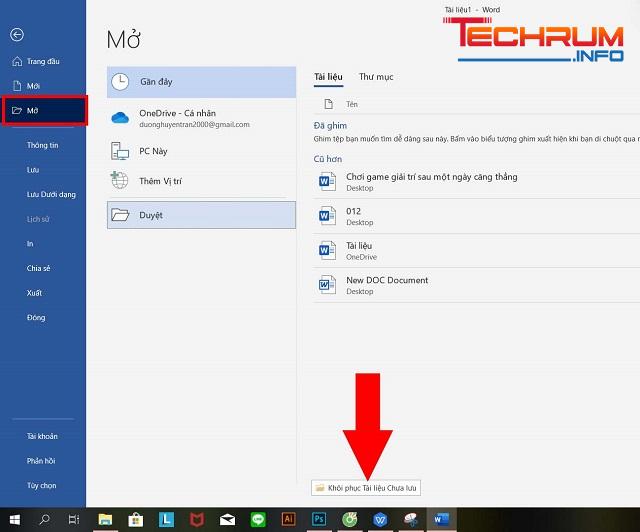
Bước 2: Nhấn đúp vào file bạn muốn lưu và chọn Save As hoặc là bạn nhấn tổ hợp phím Ctrl + S rồi chọn một nơi nào đó trên hệ thống của bạn để lưu file vĩnh viễn. Sau khi bạn chọn xong hãy nhấn lưu là được.
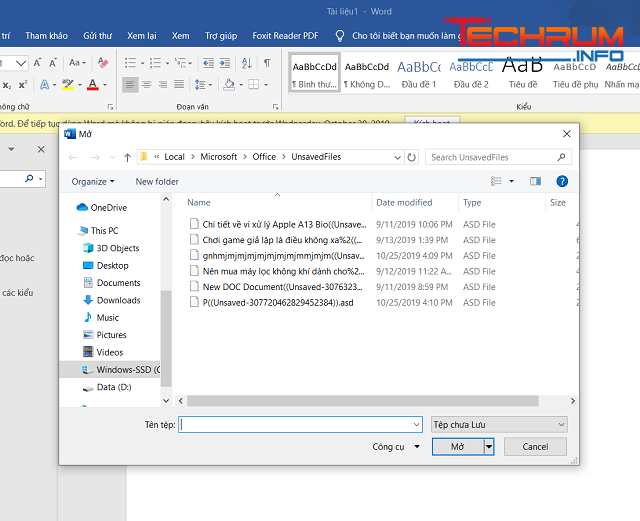
Hướng dẫn cách lấy lại file Word ghi đè chi tiết
Đối với Word năm 2010 và 2013 không những cho phép bạn khôi phục tài liệu chưa sao lưu mà nó còn phục hồi những phiên bản trước của tài liệu, bạn chỉ cần thực hiện nó theo các bước dưới đây:
Đầu tiên bạn nhấn chọn File → Nhấn thông tin ở bảng. Kế tiếp là nút quản lý tài liệu, bạn sẽ thấy những phiên bản tài liệu được tự động sao lưu. Sau đó bạn nhấn vào tài liệu bạn muốn khôi phục rồi lưu lại là xong.

Tham khảo thêm: Trọn bộ tài liệu dạy học Vật lý 9 tập 1, 2 cho giáo viên
Mách bạn cách lấy lại file Word bị xóa, chưa lưu bằng phần mềm
Bước 1: Sau khi bạn cài Recuva, bạn hãy mở phần mềm và tại phần giao diện chính bạn nhấn nút Start để tiến hành quét dữ liệu.
Bước 2: Sẽ tùy vào lượng dữ liệu mà thời gian quét nhanh hay chậm thì khi thực hiện quét xong chương trình sẽ liệt kê ra các file bị xóa được thể hiện ở các màu cụ thể như:
- Màu xanh lá cây
- Màu đỏ
- Màu vàng
Sau đó bạn sẽ tích chọn những file cần khôi phục lại rồi nhấn vào nút Recover… như hình minh họa bên dưới.
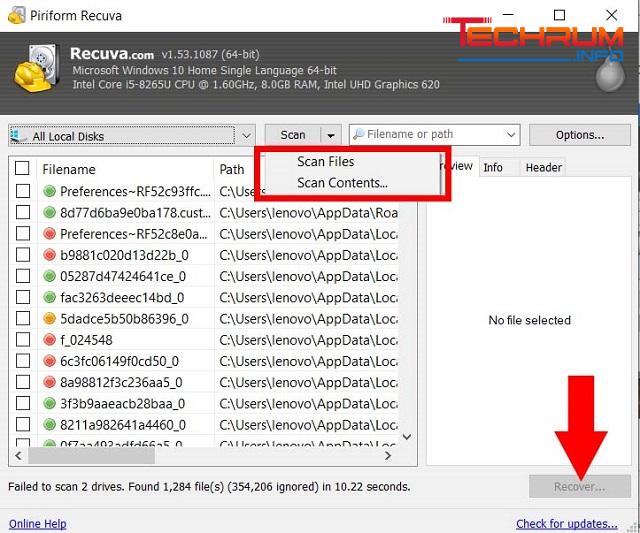
Nếu như bạn muốn khôi phục file bạn hãy chọn chế độ Scan Contents… tìm dữ liệu theo phần mở rộng như *.doc, *.docx, *.htm,… sau đó ấn vào file muốn khôi phục và nhấn “Recover…” là xong.
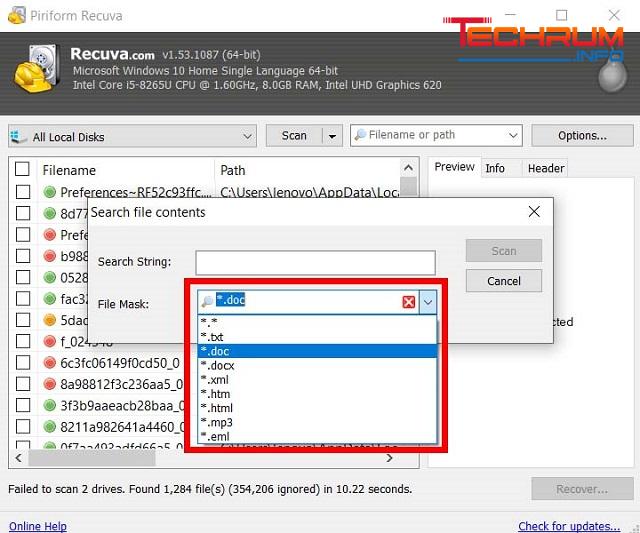
Video hướng dẫn cách lấy lại file Word chưa lưu
Video hướng dẫn cách lấy lại file Word chưa lưu đơn giản, nhanh chóng và dễ thực hiện:
Tính năng tự động lưu (AutoSave) và khôi phục file lưu đè (AutoRecover)
Bạn đã biết tính năng tự động AutoSave và AutoRecover là gì chưa? Dưới đây techruminfo.info sẽ bật mí đến bạn để quá trình thực hiện lấy lại file Word được dễ dàng hơn nhé!
AutoSave (Sao lưu tự động)
Đây là tính năng được tích hợp trên Microsoft Word giúp người dùng tự động lưu sau 1 thời gian. Vì vậy, nếu bạn vô tình tắm Word mà chưa kịp lưu thì autoSave trước đó mới có thể lấy lại file Word quên lưu.
AutoRecover (Khôi phục file Word bị lưu đè)
AutoRecover là tính năng giúp người dùng có thể khôi phục lại các phiên bản trước của file Word bị lưu đè. Vì vậy, để kiểm tra và kích hoạt bạn sẽ làm theo hướng dẫn sau đây:
Đối với Microsoft Word 2010 trở đi
Bước 1: Tại giao diện chính của Word bạn chọn File rồi nhấn Options.
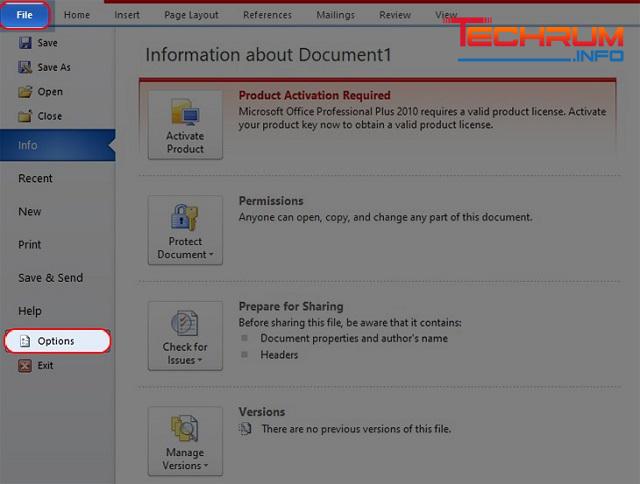
Bước 2: Bạn chọn thẻ Save rồi kích hoạt tính năng Save AutoRecover và Keep the last Autosave và tại bước này bạn có thể thiết lập thời gian tự động lưu.

Xem thêm: Link tải tài liệu dạy học Vật lý 7 – THCS
Đối với Microsoft Word 2003 trở về trước
Tại giao diện của Word, bạn chọn Tool sau đó nhấn Options và lưu. Sau đó kích hoạt tính năng Save autoRecover, ở đây bạn có thể chọn thời gian tự động sao lưu.
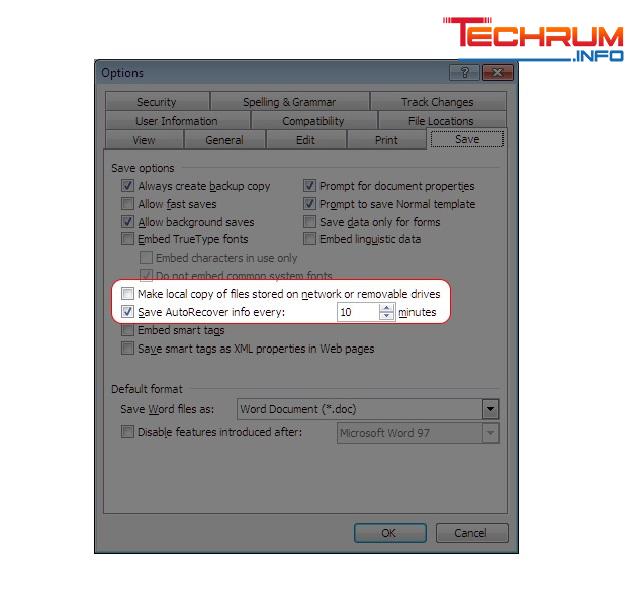
Trên đây là toàn bộ thông tin về cách lấy lại file word chưa lưu đơn giản nhất hiện nay. Hãy thường xuyên đón đọc những thông tin mới nhất của chúng tôi để có được thật nhiều kiến thức hay có thể áp dụng vào trong cuộc sống được tốt nhất. Trân trọng!












